ワードプレスで作成したブログに、プラグイン「CSV Importer」を使って「Microsoft Office Excel 2007」で編集したCSVで大量の記事をインポートする方法をご紹介します。「Microsoft Office Excel 2007」で編集したCSVは「CSV Importer」ではインポートが出来ませんでした。そこで色々調べたり試してインポートに成功した方法をご紹介させていただきたいと思います。
CSV Importerのインストール
ワードプレスのダッシュボードのメニューの「プラグイン」をクリックして「新規追加」をクリックして下さい。「CSV Importer」を検索してインストールしてプラグインを有効化して下さい。有効化が完了するとダッシュボードのメニューの「ツール」に「CSV Importer」が追加されます。
文字コードが違う
インポートする為のデータを作っていきます。CSV Importerでインポートする時の文字コードはUTF-8なので文字コードを変換する必要があります。「Microsoft Office Excel 2007」で編集したCSVの文字コードはShift_JISです。
サンプルCSVのダウンロード
まずは「サンプルCSV」をダウンロードして下さい。「右クリック」 ⇒ 「名前を付けてリンク先を保存」です。
CSVにデータを記載
csv_post_title → 記事タイトルを記載
csv_post_date → 日時を記載
csv_post_type → 記事としてインポートの場合post 固定ページとしてインポートの場合page
csv_post_categories → カテゴリ
csv_post_tags → タグ
csv_post_post → 記事本文
csv_post_excerpt → 抜粋
csv_post_author → ワードプレスのダッシュボードのメニュー、ユーザー、ユーザー一覧のユーザー名を記載
他にも項目はありますが、簡単に記事をインポートするために項目を少なくしています。他の項目はインターネット上で「CSV Importer 項目」などで検索してみて下さい。とてもわかりやすい記事が色々あります。
サンプルCSVを「Microsoft Office Excel 2007」で、データを記載して下さい。
TeraPadを使用する
CSVの作成が完了しましたら、フリーのテキストエディター「TeraPad」をインストールして下さい。インストールが完了しましたらTeraPadでサンプルCSVを開きます。
すると各データがダブルクォーテーションで囲われていないことが確認できます。つまり「値がダブルクォーテーションで囲われて、カンマ区切りのCSV」になっていないことが「Microsoft Office Excel 2007」で編集したCSVが「CSV Importer」でインポート出来ない原因の一つです。
ダブルクォーテーションと文字コード
「Microsoft Office Excel 2007」で編集したCSVを「CSV Importer」でインポートするには、文字コードをShift_JISからUTF-8に変更して、各値をダブルクォーテーションで囲う必要があります。
UTF-8に変更
まずはインポートしたい記事のデータを記載し、作成したCSVの文字コードを変更します。TeraPadでサンプルCSVを開きます。上部のメニューの「編集」から「すべて選択」をクリックします。すると全データが選択された状態になりますのでコピーします。念の為、メモ帳にコピーした内容を貼り付けて下さい。
そして、TeraPadのほうの上部のメニューの「ファイル」から「文字コード指定再読込」からUTF-8を選びます。すると文字化けしたほうになっているので、上部のメニューの「編集」から「すべて選択」をして、キーボードの「Back Space」などで消して下さい。そして先ほどメモ帳にコピーした内容をすべて選択してコピーしてTeraPadのほうに貼り付けて下さい。
そして、TeraPadのほうの上部のメニューの「ファイル」から「上書き保存」を押して保存して下さい。これで文字コードがShift_JISからUTF-8に変更されあした。あとは各値をダブルクォーテーションで囲う必要があります。
各値をダブルクォーテーションで囲う
各値をダブルクォーテーションで囲うために、とても役立つソフトがCassava Editorです。こちらから手に入れて下さい。Cassava Editorのダウンロードが完了しましたら「Cassava.exe」でソフトを起動して下さい。「ファイル」から「開く」で、先ほど文字コードを変更したCSVを開いて下さい。そうすると文字化けしているので上部のメニューの「ファイル」から「文字コード指定再読込」からUTF-8を選びます。UTF-8でデータが正しく保存されている事が確認できます。
次に、上部のメニューの「オプション」から「オプション」を選択しデータ形式から「CSV(アクティブ)」を選択し、クオート部分の「全てのセルを””で囲む」を選択しOKを押します。
そして次に上部のメニューの「ファイル」から「名前を付けて保存」で保存して下さい。TeraPadで保存したサンプルCSVを開くと各値が全てダブルクォーテーションで囲われている事が確認できます。
これで「Microsoft Office Excel 2007」で編集したCSVを「CSV Importer」でインポート出来るデータに変更することが完了しました。
CSVの分割
ここでデータ量が多いとインポートが途中で止まるようです。130文字くらいの文章をインポートしてみると400記事で止まってしまいました。ですのでデータ量が多い場合はCSVデータを分割して分けてインポートすると良いと思います。私が使用したCSV分割ソフトは「csvcut」です。簡単に分割できます。csvcut.exeでソフトを起動してデータファイル名でCSVを読み込んで「分割行数」に希望の数字を入れて分割します。
インポート
ワードプレスのダッシュボードのメニューの「ツール」から「CSV Importer」をクリックします。「Import posts as drafts」にチェックを入れると下書きとしてインポートしますので、下書きではなく公開状態でインポートしたい場合は「Import posts as drafts」にチェックを入れないで下さい。
これで、ファイルを選択してインポート完了です!
お疲れ様でした!!

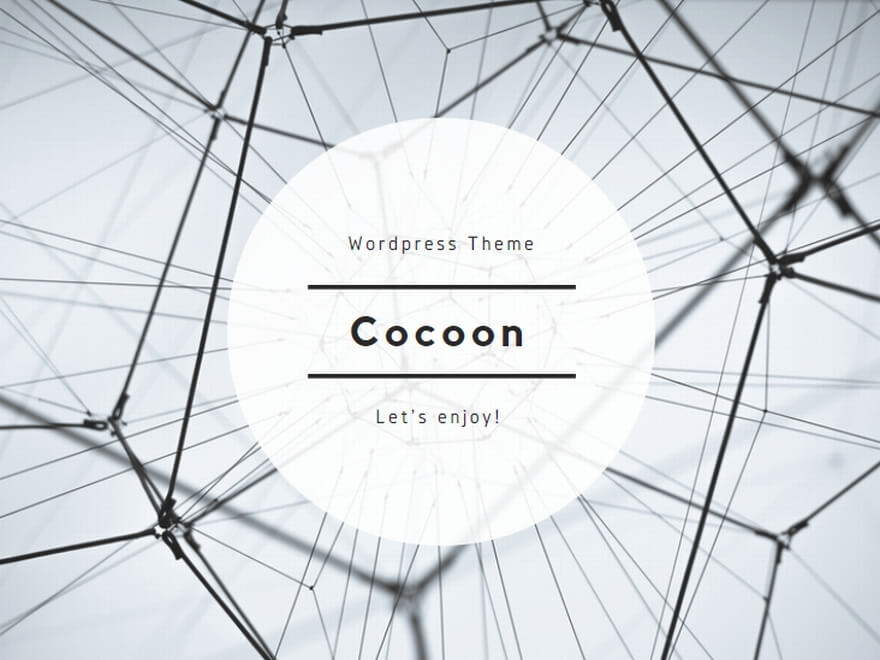


コメント